最終更新日:2023年12月11日
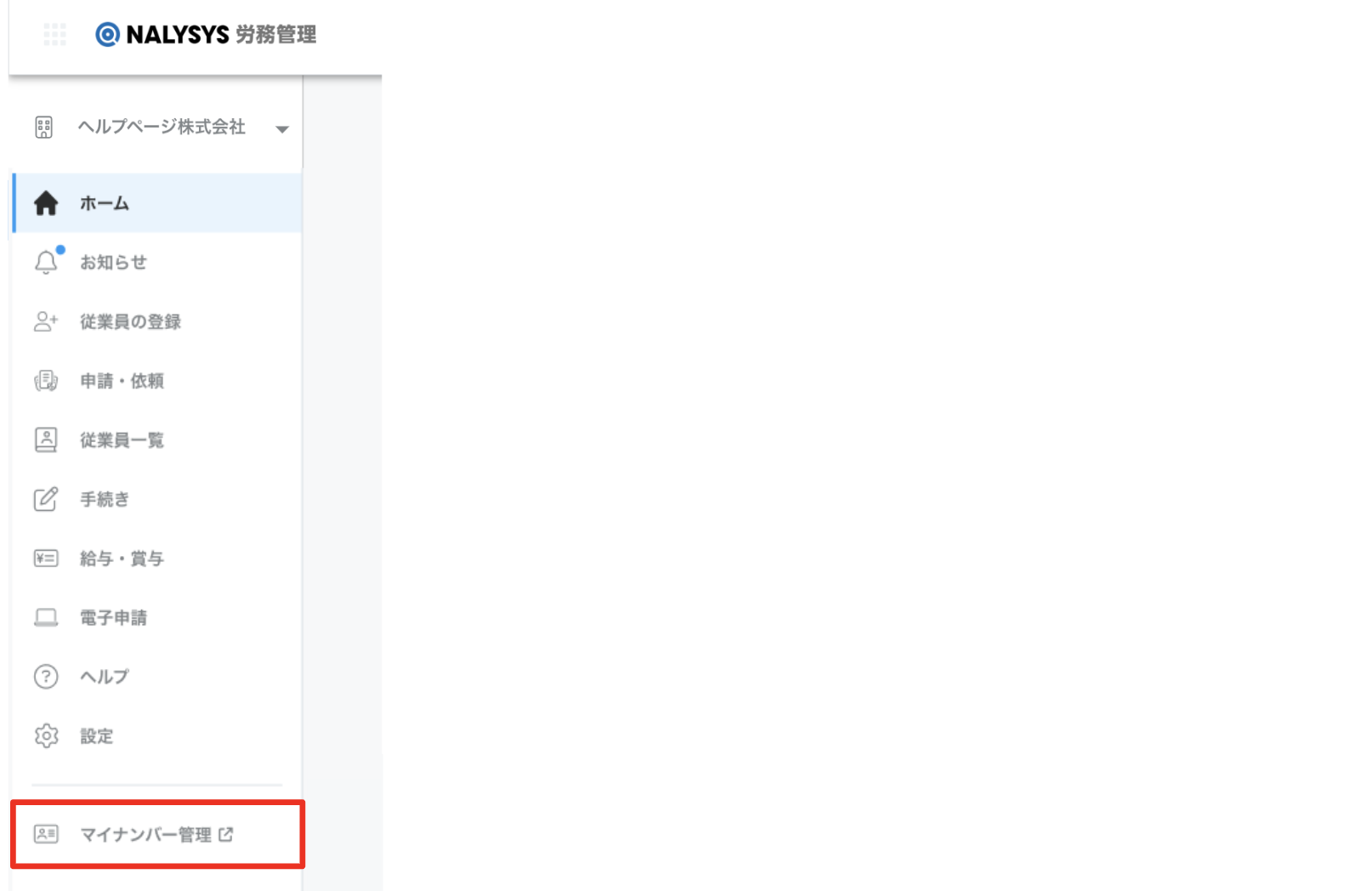

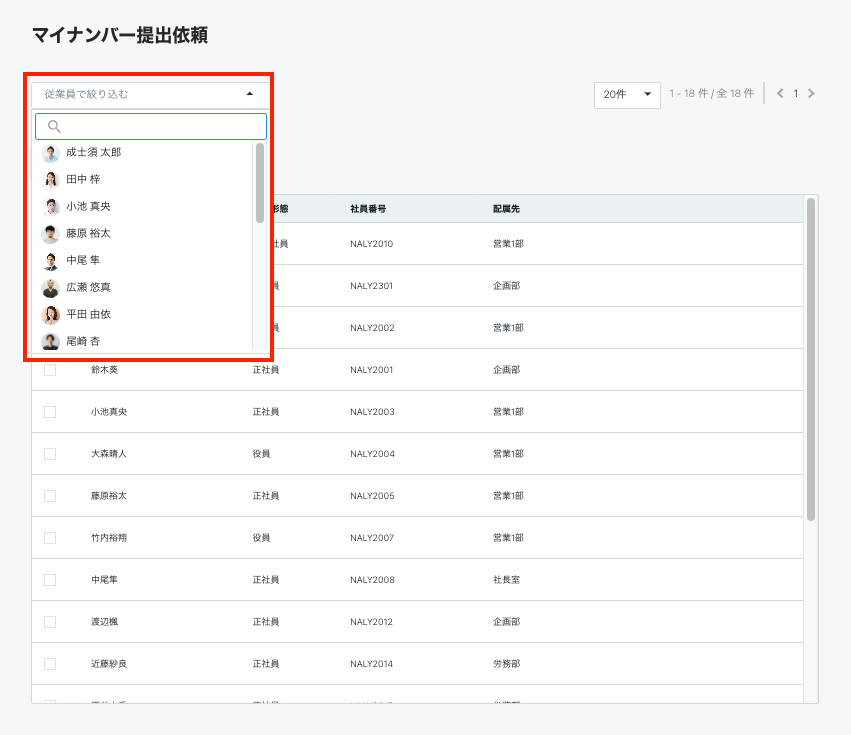
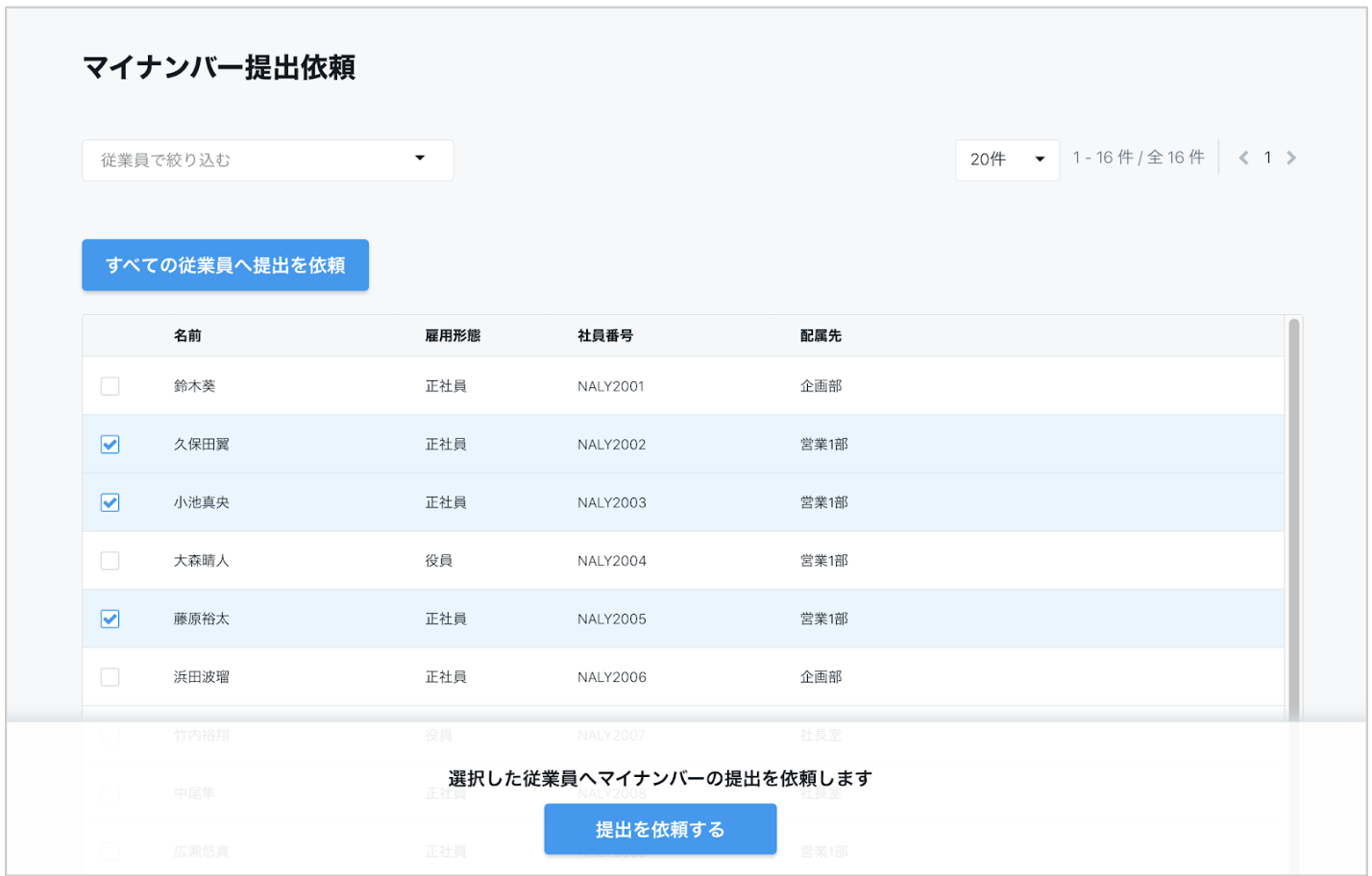
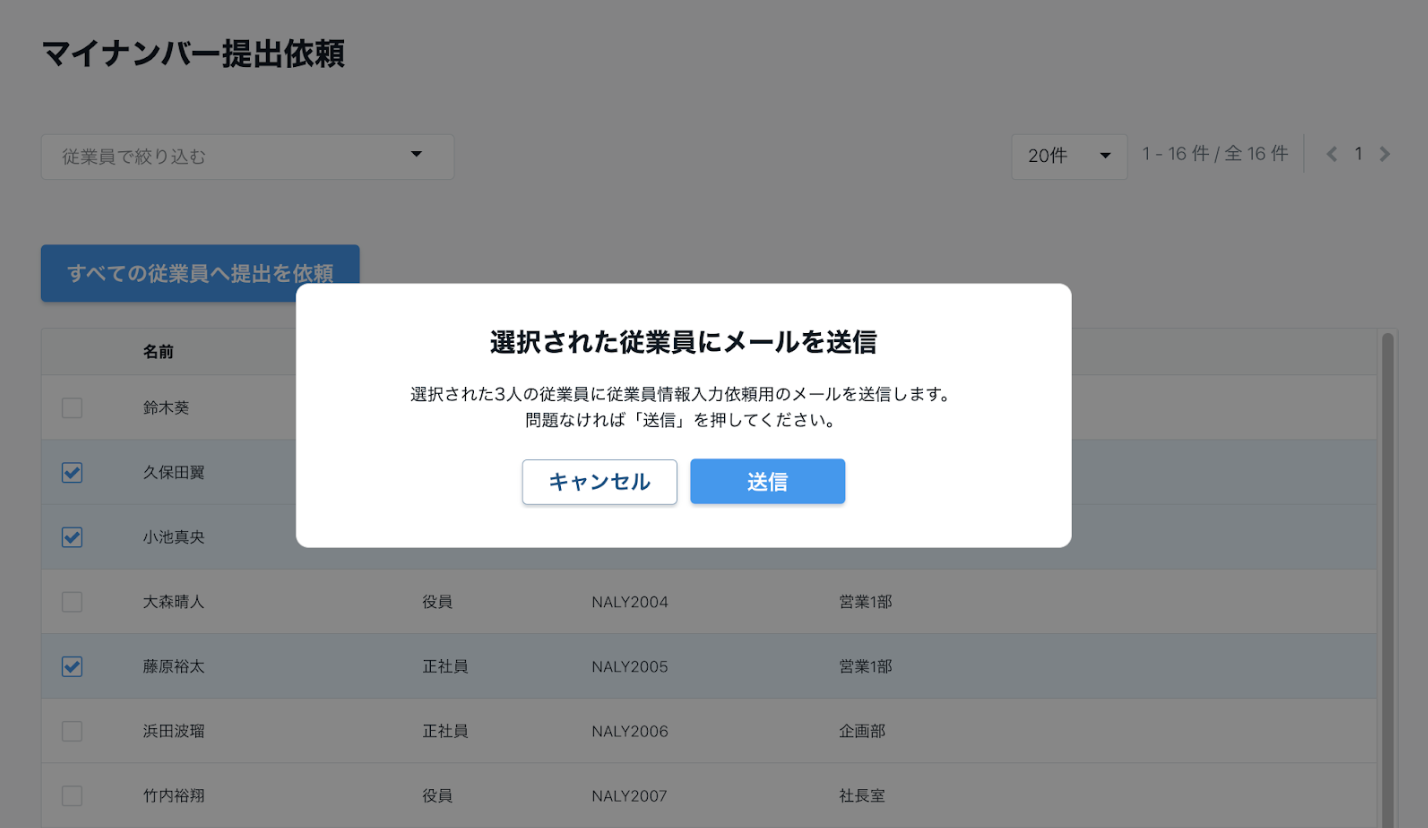
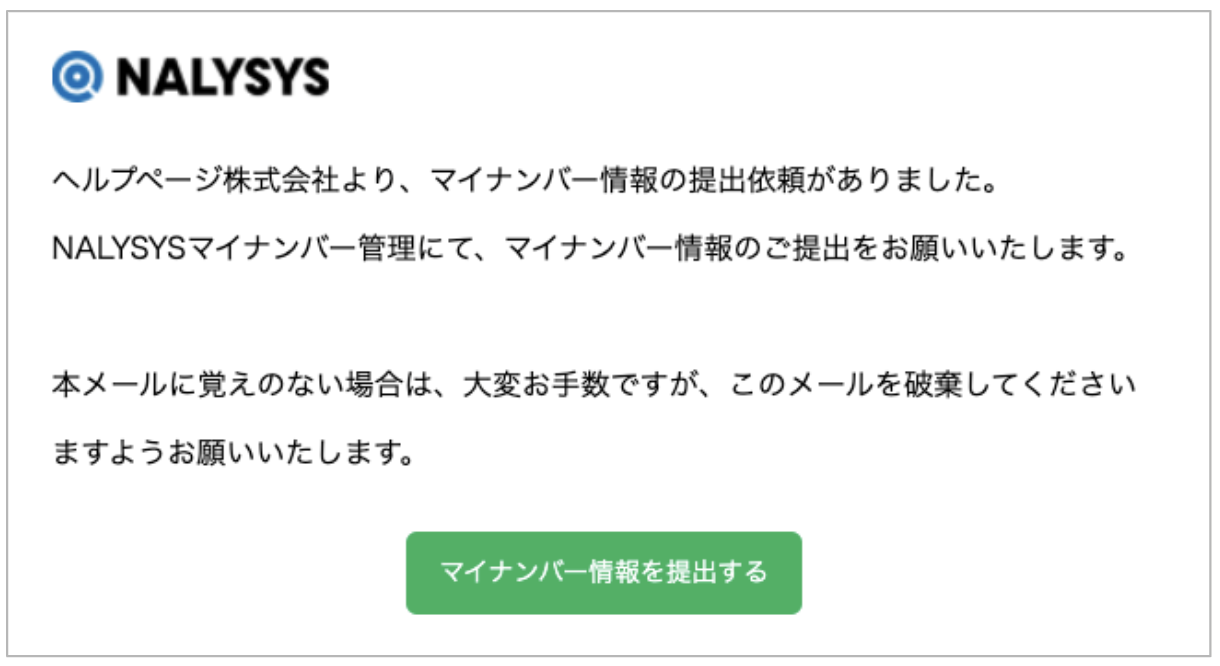
マイナンバーの提出を依頼する
本ページでは、従業員にマイナンバーの提出を依頼する方法をご説明します。
操作可能な権限
- 管理者権限
- 労務・マイナンバー担当者権限
- 労務・給与担当者権限
- 労務担当者権限
1. マイナンバー管理画面を開く
サイドメニューの「マイナンバー管理」を押してください。
ブラウザの新しいタブで、NALYSYSマイナンバー管理 が開きます。
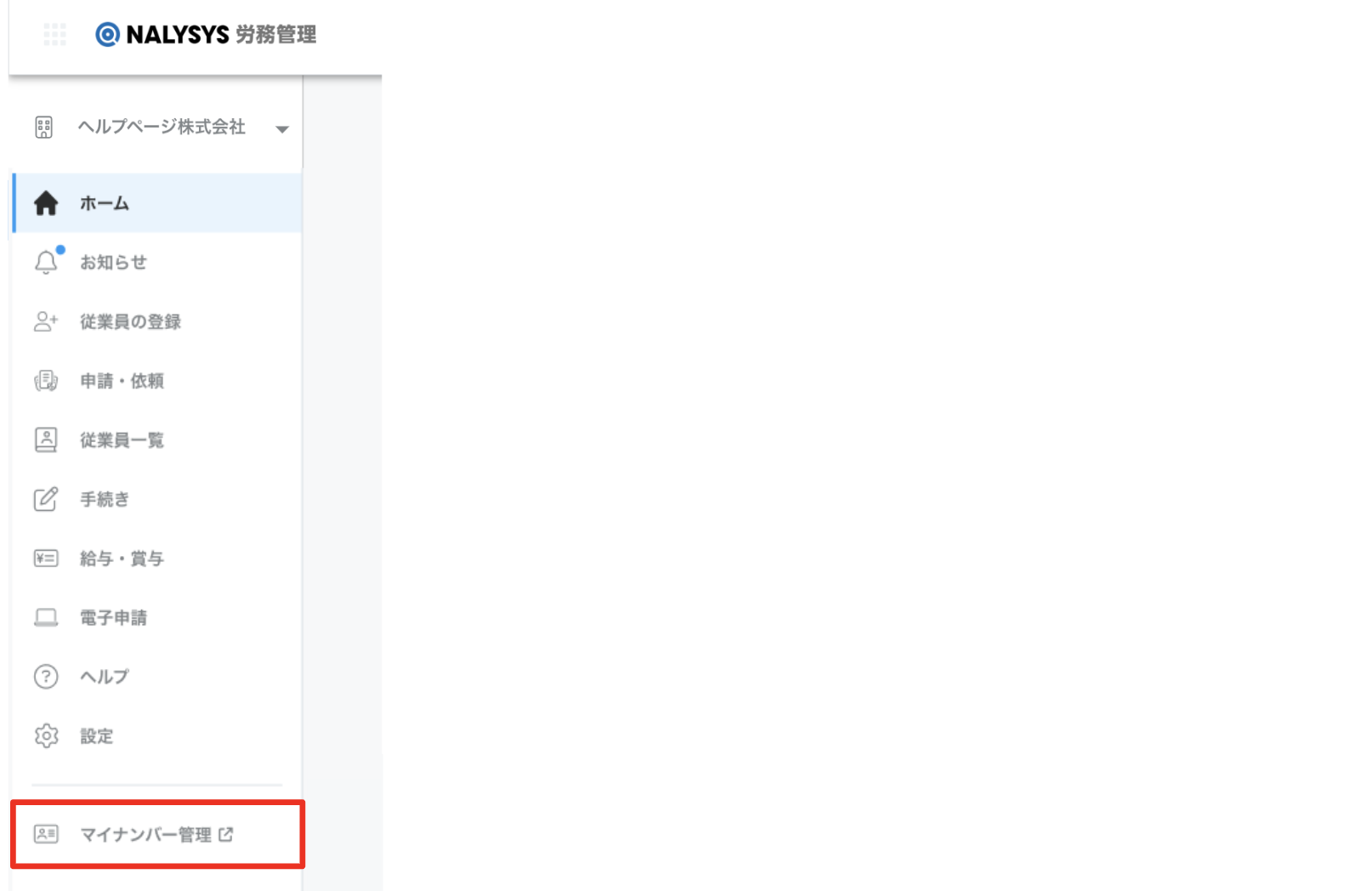
2. マイナンバーの提出を依頼する従業員を選択する
NALYSYS マイナンバー管理 のホーム画面またはサイドメニューから「マイナンバー提出依頼」を押してください。
提出を依頼する従業員の選択画面が開きます。
画面には、その企業に所属するすべての従業員が表示されますので、提出を依頼したい従業員にチェックをつけてください。複数名の選択が可能です。

従業員名で検索する場合は、「従業員で絞り込む」を押してください。
検索フィールドに対象者のビジネスネーム(漢字、アルファベット または フリガナ)を入力し、Enterを押してください。部分一致での検索が可能ですので、氏名の一部分のみの入力でも構いません。
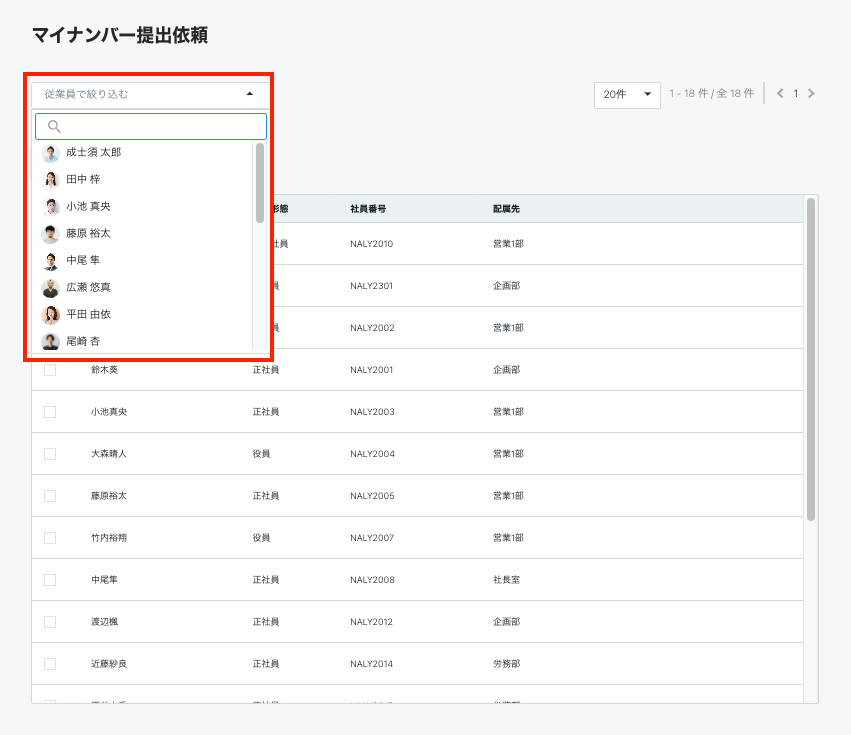
3. 提出依頼のメールを送信する
依頼対象の従業員を選択したら、画面下部に表示される「提出を依頼する」を押してください。
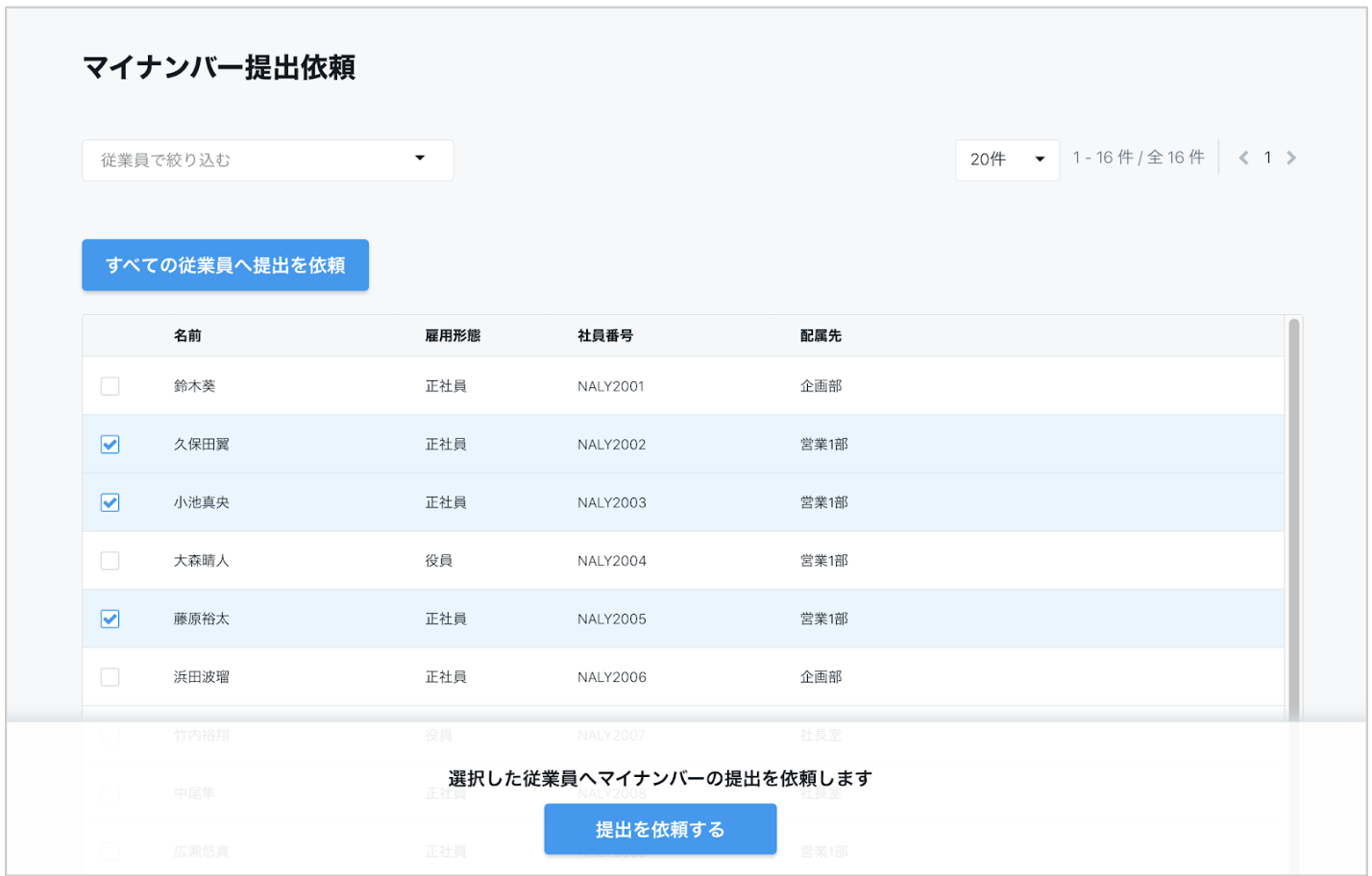
メール送信の確認ダイアログが表示されるため、問題なければ「送信」を押してください。
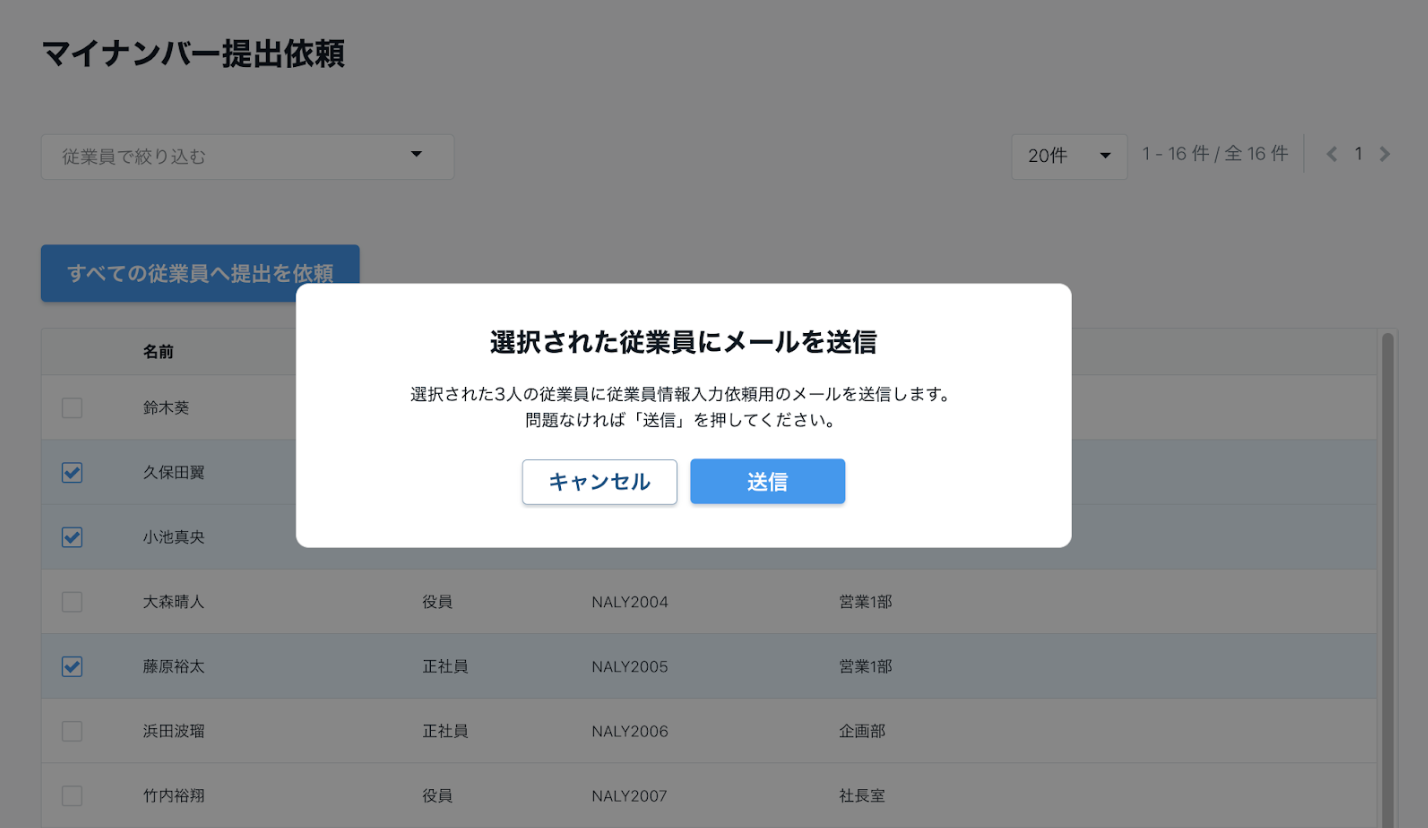
ボタンを押すと、先ほど選択した従業員へ、「[NALYSYSマイナンバー管理]マイナンバー情報を提出してください」という件名のメールが送信されます。
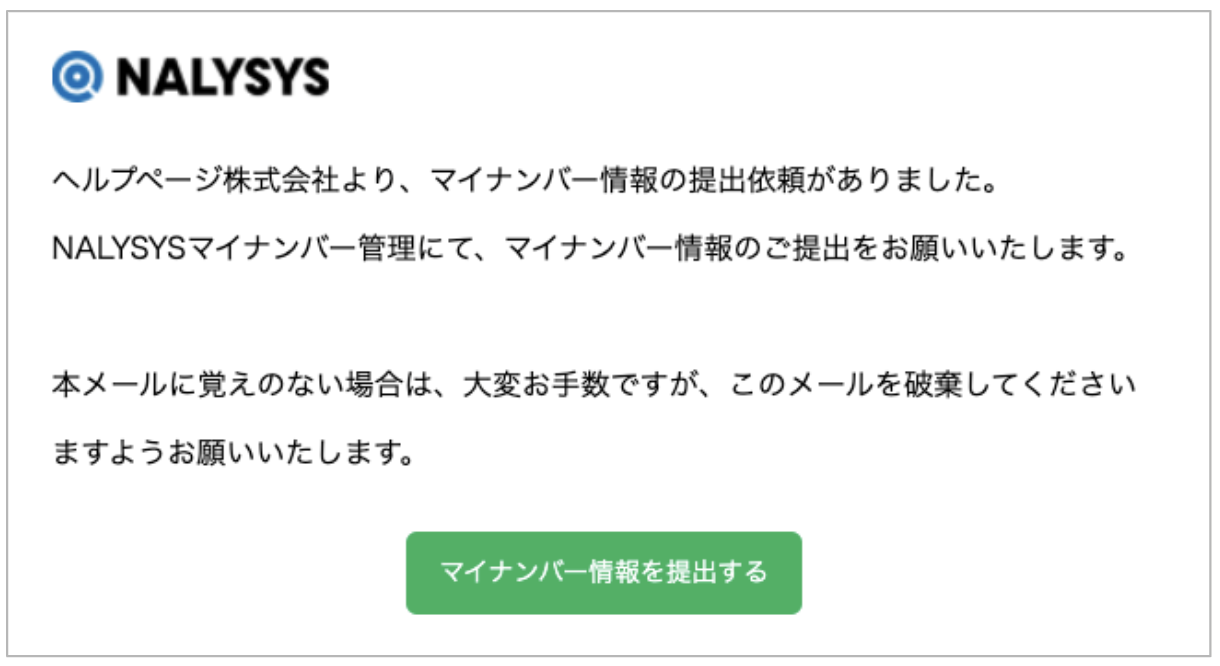
こんな時は
入力を依頼したい従業員が表示されない
従業員情報の入力を依頼する前に、NALYSYS労務管理 に従業員の情報を登録しておく必要があります。
手順の詳細については、以下のページをご参照ください。
こちらの記事で課題が解決できない場合には、こちらからお問い合わせください。
